メモアプリを使えば、紙のように紛失したり整理しきれなくなったりする恐れがないうえ、メモの内容をスムーズに共有できます。そのため、社内の情報管理・共有手段として、メモアプリを導入する企業も増えているのです。
しかし、「メモアプリを使いたいが、どれを選べばいいか分からない」と悩む担当者の方も多いのではないでしょうか。
そこで今回は、スマホ・PC対応のシンプルなメモアプリ7選や選定ポイントを中心にご紹介します。
- 自社に最適なメモアプリを探している
- スマホ・PCいずれも使えるメモアプリを比較して選定したい
- 簡単なメモアプリを選ぶポイントが知りたい
という方はこの記事を参考にすると、用途に合った最適なメモアプリが見つかるだけでなく、ビジネスで効果的にメモを活用できるようになります。
目次
誰でも簡単に使えるメモアプリの選定ポイント
ここでは、メモアプリの選定で確認すべき4つのポイントをご紹介します。機能や料金以外のポイントも解説しているので、自社に最適なアプリを選びたい方は必見です。
(1)複数デバイスに対応しているか
1つ目のポイントは、複数デバイスで使えるクラウド型のアプリであることです。
クラウドとは、情報をインターネット上に保存するサービスです。クラウド型アプリであれば、パソコンやスマホから同じメモにアクセスできるので、オフィスや外出先などの各場面に合わせてデバイスを使い分けられます。
したがって、場所を問わずメモを作成・閲覧できるクラウド型のアプリを選びましょう。
(2)簡単に共有できるか
2つ目のポイントは、メモを簡単に共有できることです。
メモを他の人に共有したい場合、アプリに共有機能がなければメールやチャットツールにメモを添付する手間がかかります。とくに、ビジネスではメモの内容を共有する場面が多いので「簡単に共有できるメモアプリ」を選ぶ必要があるのです。
したがって、メモの作成から共有までが円滑にできるアプリを選びましょう。
(3)ファイルを添付できるか
3つ目のポイントは、ファイルを添付できることです。
文字だけを入力するメモアプリでは、関連資料のファイルを別に保管しなければならず面倒です。しかし、メモにファイルを貼り付けられるアプリであれば、情報を分散させずに、一か所にまとめられます。
このように、メモへのアクセス性を高めるうえで、ファイルの添付機能は必須なのです。
(4)利用用途に合っているか
4つ目のポイントは、利用用途に合っていることです。
簡単にメモが取れるメモアプリを探している場合、必要最低限の機能を備えたシンプルなものがおすすめです。ただし、エンジニア職やクリエイター職で利用する場合は、記法や機能、デザイン性も重視する必要があります。
したがって、メモを実際に利用する場面を想定したうえで、用途に合ったアプリを選定しましょう。
【スマホ・PC対応】シンプルなメモアプリのおすすめ4選
以下では、誰でも使えるおすすめのシンプルなメモアプリ3選をご紹介します。
メモアプリを選定するうえでは、「マルチデバイス対応か」や「共有機能・ファイル添付機能があるか」を重視しましょう。また、作成したメモを「フォルダ」で整理でき、「検索機能」を備えたツールであれば、後からメモを見返すときに便利です。
ただし、多機能で操作が複雑なツールは使いこなすのが難しく、結果として放置される事態につながります。したがって、「メモの作成・共有・管理に必要な機能を過不足のなく備えたシンプルなツール」が最適です。
結論、メモの運用には、必要な機能に過不足がなく、非IT企業の65歳以上の社員でも使えるほどシンプルなメモアプリ「Stock」一択です。
Stockの「ノート」には、テキストやファイルなどのあらゆる情報を使ってメモを残せるうえ、更新した内容はリアルタイムで共有されます。さらに、「フォルダ」と「高度な検索機能」も搭載しているので、目的のメモがすぐに見つかるのです。
【Stock】メモを最も簡単に残して共有できるアプリ

「Stock」|最もシンプルな情報ストックツール
https://www.stock-app.info/shiryou.html
Stockは、社内のあらゆる情報を、最も簡単に「ストック」できるツールです。「社内の情報を、簡単にストックする方法がない」という問題を解消します。
Stockを使えば、「ノート」の機能を利用して、要件などのテキスト情報や、画像やファイルなどのあらゆる情報を誰でも簡単に残せます。
また、「タスク」や「メッセージ」の機能を利用すると、ノートに記載したテーマごとにコミュニケーションを取ることができるため、あちこちに情報が分散せず、常に整理された状態で業務を遂行できます。
<Stockをおすすめするポイント>
- ITに詳しくない数人~数千人の企業向け
ITの専門知識がなくても問題なく、あらゆる企業が簡単に始められます。
- とにかくシンプルで、誰でも使える
余計な機能は一切なくシンプルなツールなので、誰でも簡単に情報を残せます。
- 驚くほど簡単に「情報ストック」と「タスク管理」ができる
社内の共有情報等の「情報ストック」が驚くほどしやすく、さらに直感的な「タスク管理」も可能です。
<Stockの口コミ・評判>

塩出 祐貴さん
松山ヤクルト販売株式会社 |
|
「強烈な『ITアレルギー』がある弊社にも、Stockならば、一切混乱なく導入できました」 ★★★★★ 5.0 弊社の宅配部門のスタッフの半分近くは50代以上と高齢で、キーボード入力が苦手なスタッフもいるほど、ITツールへの強い抵抗感がありました。しかし、Stockは他ツールに比べて圧倒的にシンプルで、直感的に使えるため、予想通り非常にスムーズに使い始めることができました。 |

加井 夕子 さん、海野 紘子 さん
SBIビジネス・イノベーター株式会社 |
|
「SBIグループの厳格なセキュリティ基準をも満たす、誰にでもお勧めの情報ストックツールです」 ★★★★★ 5.0 当社が導入するシステムには非常に厳格なセキュリティ基準を満たすことが要求されていますが、Stockのシステムは極めて高度なセキュリティ基準で開発・運営されているため、SBIグループのセキュリティ基準でも全く問題なく導入することができました。 |

江藤 美帆さん
栃木サッカークラブ(栃木SC) |
|
「ナレッジが属人化しやすいプロスポーツクラブには、Stockを非常に強くお勧めします!」 ★★★★★ 5.0 元々悩んでいた『ナレッジがブラックボックス化してしまう』という問題が、驚くほどうまく解消されました。 『Stockさえ見れば、すぐに必要な情報を把握できる』という状況を作り出すことに成功し、明らかに生産性が向上しました。 |
<Stockの料金>
- フリープラン:無料
- ビジネスプラン:500円/ユーザー/月
- エンタープライズプラン:1,000円/ユーザー/月
各プランの詳細や金額は、下記「Stock資料の無料ダウンロード」ボタンより、資料をダウンロードしてご確認ください。
【ナレカン】ナレッジメモの共有に最適なアプリ

「ナレカン」|社内のナレッジに即アクセスできるツール
https://www.stock-app.info/narekan_document_request.html
「ナレカン」は、社内のナレッジに、即アクセスできるツールです。
「社内のあらゆる場所からナレッジが一元化」され、しかも、そのナレッジを「超高精度検索」できます。
自身の頭の中にあるナレッジを残すときは「記事」を作成でき、誰かにナレッジを尋ねたいときは、知恵袋のような感覚で「質問」することが可能です。また、ファイルを添付するだけで、AIが貴社のファイルの中身を全自動で、続々とナレッジ化していきます。
また、ナレカンを使えば、欲しい情報が即見つかります。
Google検索のように使える「キーワード検索」や生成AIを活用した「自然言語検索」によって、メンバーの検索スキルに依存することなく、誰でも簡単に情報を探し出せます。
更に、「初期導入支援サポート」と「ご利用中サポート」もあり、支援も充実しています。「すぐに使える状態にセットアップ」「月に1度のオンラインミーティング」など、実際に、社内のナレッジが動き出す仕組みを整えます。
<ナレカンをおすすめするポイント>
- 【ナレッジの一元化】 ナレッジ管理に特化した、これ以上なくシンプルなツール。
記事形式で書ける「社内版wiki機能」、質問形式で聞き出せる「社内版知恵袋」、メールやチャット内のやりとりは「転送機能」を使って、ナレッジを残していくだけなので、誰でも迷わず使えます。
- 【超高精度な検索機能】 誰もが簡単に欲しい情報を見つけられる検索性。
「複数キーワード検索」「添付ファイル内検索」「ゆらぎ検索」など、思い通りの検索が可能です。
- 【サポート】 圧倒的なクオリティの「初期導入支援」と「ご利用中」サポート。
初期導入支援だけでなく、ナレカンが定着するように、ご利用中も最大限サポートするので、貴社担当者様のお手を煩わせません。
<ナレカンの料金>

- ビジネスプラン:標準的な機能でナレカンを導入したい企業様
- エンタープライズプラン:管理・セキュリティを強化して導入したい企業様
- プレミアムプラン:「AI自然言語検索」も含めて導入したい企業様
各プランの詳細や金額は、下記「ナレカン資料の無料ダウンロード」ボタンより、資料をダウンロードしてご確認ください。
【OneNote】アイデアを手書きで残せるアプリ
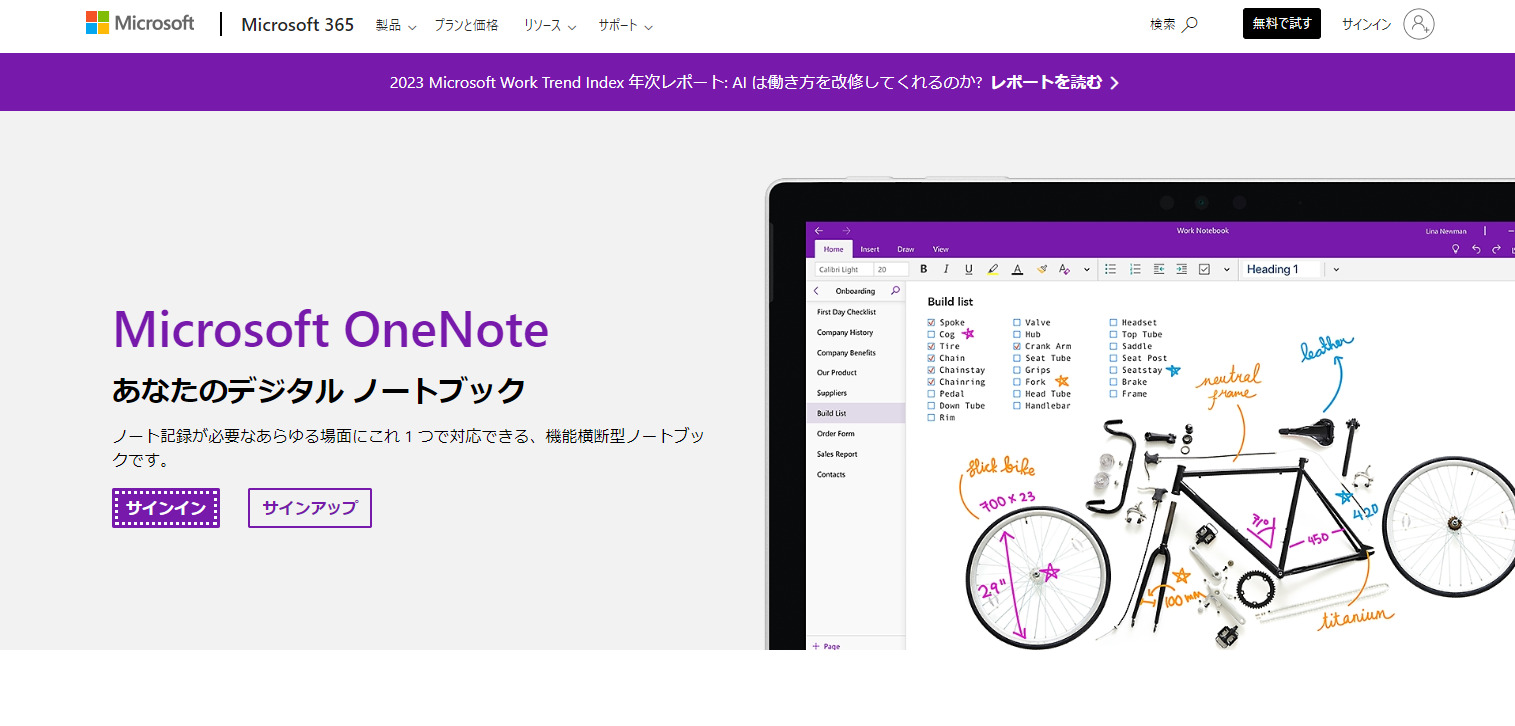
<OneNoteの特徴>
- メモを階層管理できる
- 手書きでメモを残せる
作成したメモはノートブックで階層管理して、テーマごとに整理できます。
手書きに対応しており、指やタッチペンで直感的にメモを残せます。
<OneNoteの機能・使用感>
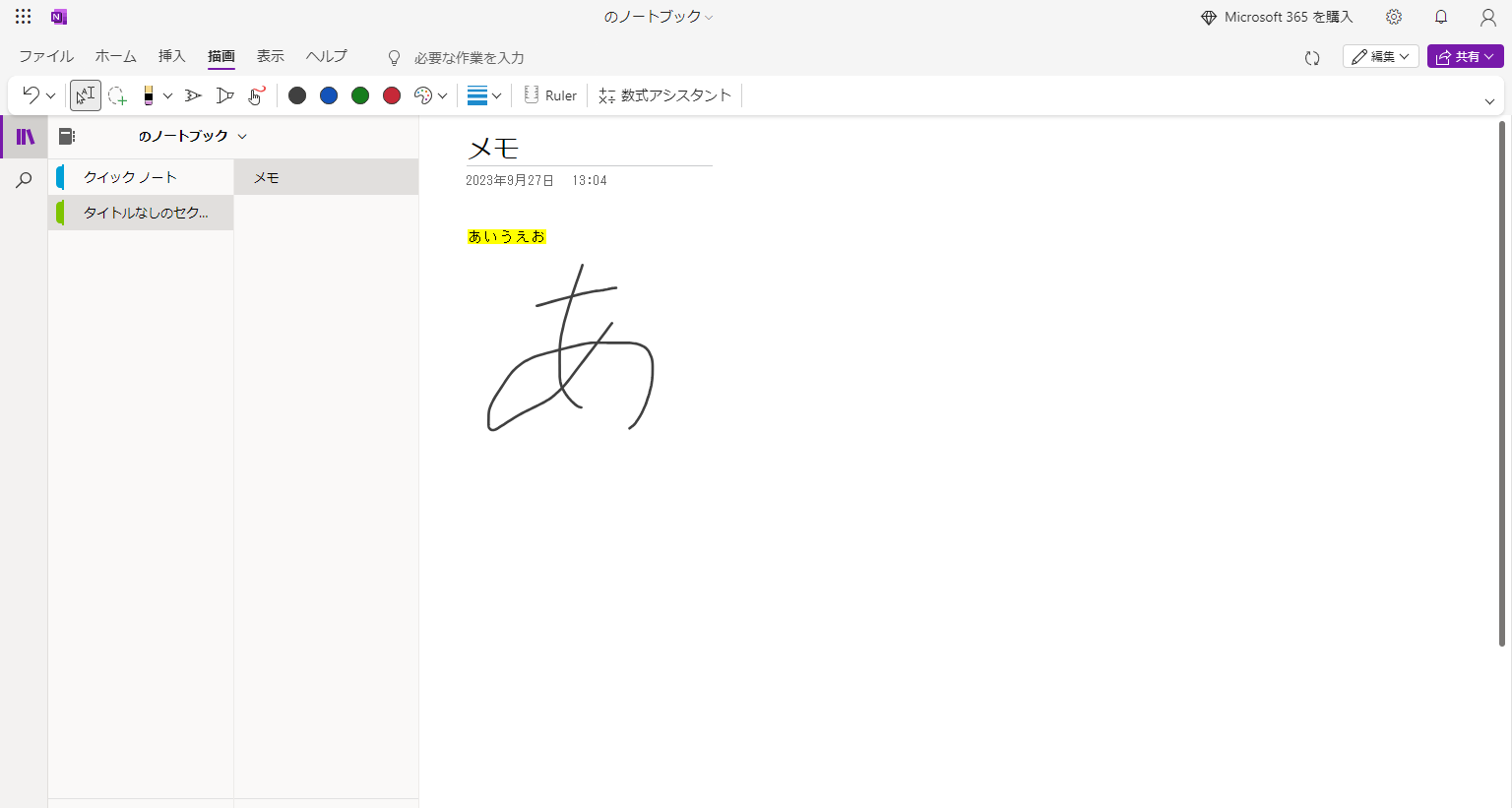
- ノートシール機能
- 共有機能
「ノートシール機能」では、メモに「タスク」や「重要」のマークを付けて強調でき、メモの見落としを防げます。
メールで他のユーザーを招待したり、リンクを発行したりして、メモを共有できます。また、メモの編集や閲覧の権限を設定すれば、重要な情報も安心して扱えるのです。
<OneNoteの注意点>
- 多機能ゆえに使いこなすのが難しい
- 修正や削除には注意が必要
OneNoteは、メモ機能に加えて音声録音機能やwebクリップ機能などの豊富な機能を搭載しているので、操作に慣れていない方には使いこなせない可能性があります。
利用しているユーザーからは「書き込んだ情報がリアルタイムで反映されるので、間違って削除してしまった場合など、元に戻せないケースがあります。そのため修正や削除のときは注意が必要です。」という声があります。(参考:ITreview)
<OneNoteの料金体系>
- フリー:無料
- Microsoft 365 Business Basic:899円/ユーザー/月
- Microsoft 365 Business Standard:1,874円/ユーザー/月
- Microsoft 365 Business Premium:3,298円/ユーザー/月
【Google Keep】Google社が提供するメモアプリ
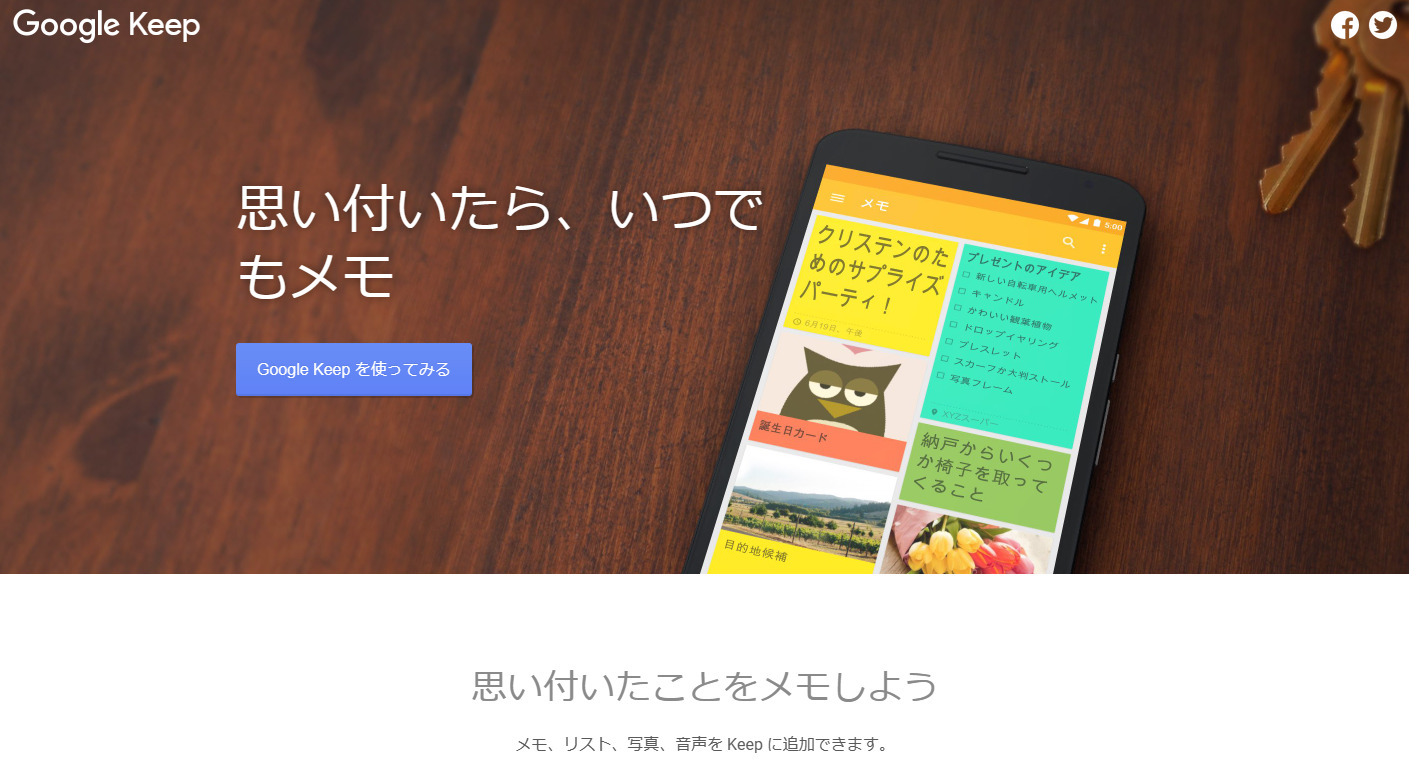
<Google Keepの特徴>
- 音声入力ができる
- あらゆる端末に対応している
会議の議事録をメモしきれないときでも、音声入力機能で情報を残せます。
iPhoneやAndroid、iPadなどあらゆる端末に対応しています。
<Google Keepの機能・使用感>

- ラベル機能
- リマインダー機能
メモをテーマごとにラベルで分けられるので、メモの整理に便利です。また、頻繁に利用するメモはページ上部に固定できます。
リマインダー機能で位置情報や時刻を設定すると、特定の場所や時間で通知を受け取れるので、タスク管理にも使えます。
<Google Keepの注意点>
- 画像ファイル以外添付できない
- メモを一括共有できない
- フォルダ分けができない
Google Keepは主にテキストでメモするアプリで、PDFや音声データなどのファイルは添付できません。
メモは一括共有できず、ひとつずつに分けて共有する必要があります。そのため、多くのメモを共有したい場合には不向きです。
利用しているユーザーからは「手軽に使えるが、フォルダに整理するなどができないので、ひたすらメモが増えてしまうのが使い勝手がよろしくない。」という声があります。(参考:ITreview)
<Google Keepの料金体系>
- 無料でダウンロードできます。
<比較表>無料から使えるシンプルなメモアプリ
以下は、無料から使えるシンプルなメモアプリ3選の比較表です。(左右にスクロール可)
| Stock【一番おすすめ】 | ナレカン | OneNote | Google Keep | |
|---|---|---|---|---|
| 特徴 |
メモを最も簡単に残せるアプリ |
ナレッジメモの共有に最適なアプリ |
アイデアを手書きで残せるアプリ |
Google社が提供するメモアプリ |
| フォルダ機能 |
【〇】 |
【〇】 |
【〇】 |
【×】 |
| 共有機能 |
【〇】 |
【〇】 |
【〇】 |
【〇】※一括共有はできない |
| ファイル添付機能 |
【〇】 |
【〇】 |
【〇】 |
【×】 |
| 注意点 |
シンプルさに特化しており、音声入力機能はない |
手書きメモ機能は備わっていない |
動作が重くなる場合がある |
メモを一括で共有できない |
| 料金 |
・無料プランあり
・有料プランは500円/ユーザー/月〜 |
・無料プランなし
・有料プランは資料をダウンロードして確認 |
・無料プランあり
・有料プランは899円/ユーザー/月~ |
・無料 |
| 公式サイト |
「Stock」の詳細はこちら |
「ナレカン」の詳細はこちら |
「OneNote」の詳細はこちら |
「Google Keep」の詳細はこちら |
上記のように、アプリごとに料金や機能が異なるので、自社の予算や課題と照らし合わせたうえで選定しましょう。
【スマホ・PC対応】 エンジニアにおすすめなシンプルなメモアプリ3選
シンプルなメモアプリの中でも、エンジニア向けの機能を備えたサービスもあります。そこで以下では、エンジニアにおすすめのシンプルなメモアプリ3選を紹介します。
【HackMD】Markdownで共同編集できるメモアプリ
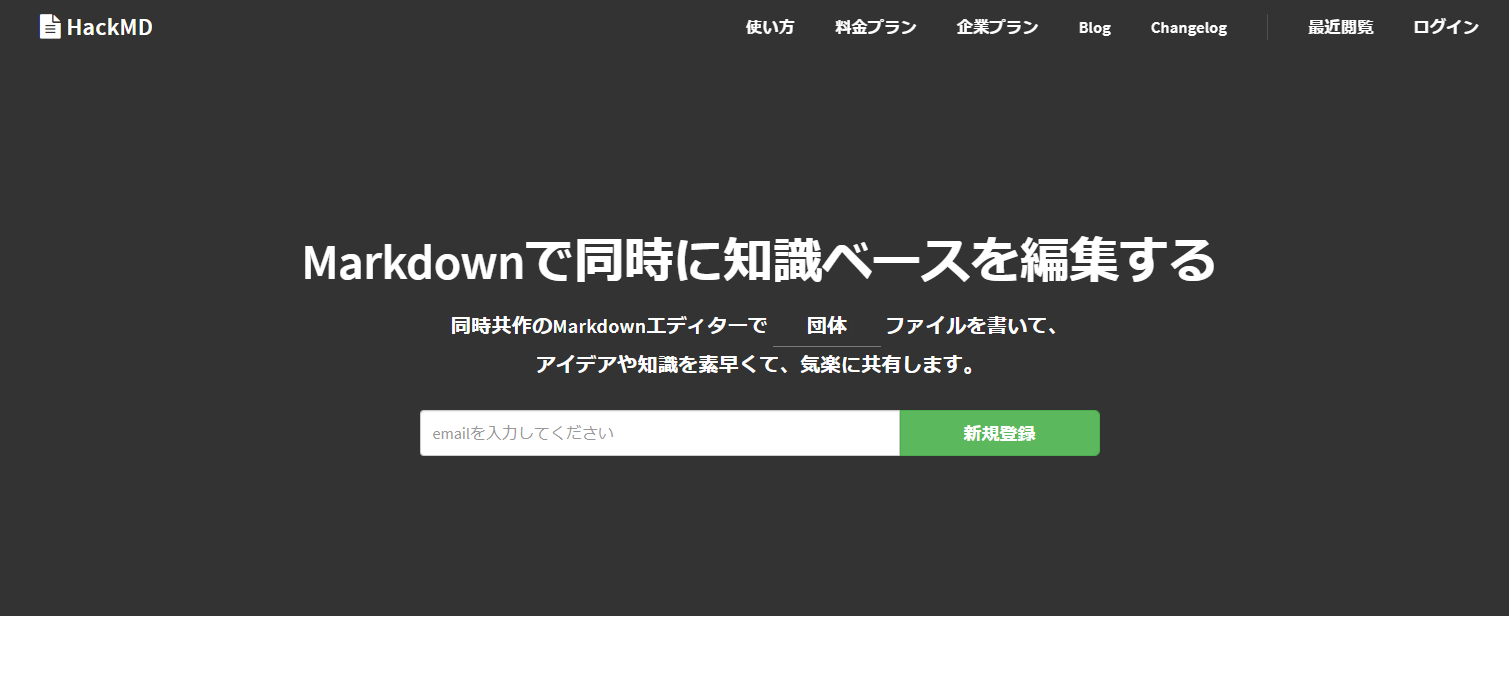
<HackMDの特徴>
- Markdown記法で共同編集できる
- 編集とプレビューを同時に確認できる
HackMDはMarkdown記法に特化したメモアプリで、複数人でコードを編集できます。
編集画面とプレビュー画面が並行して表示されるので、その都度画面を切り替えることなく同時に確認できます。
<HackMDの機能・使用感>
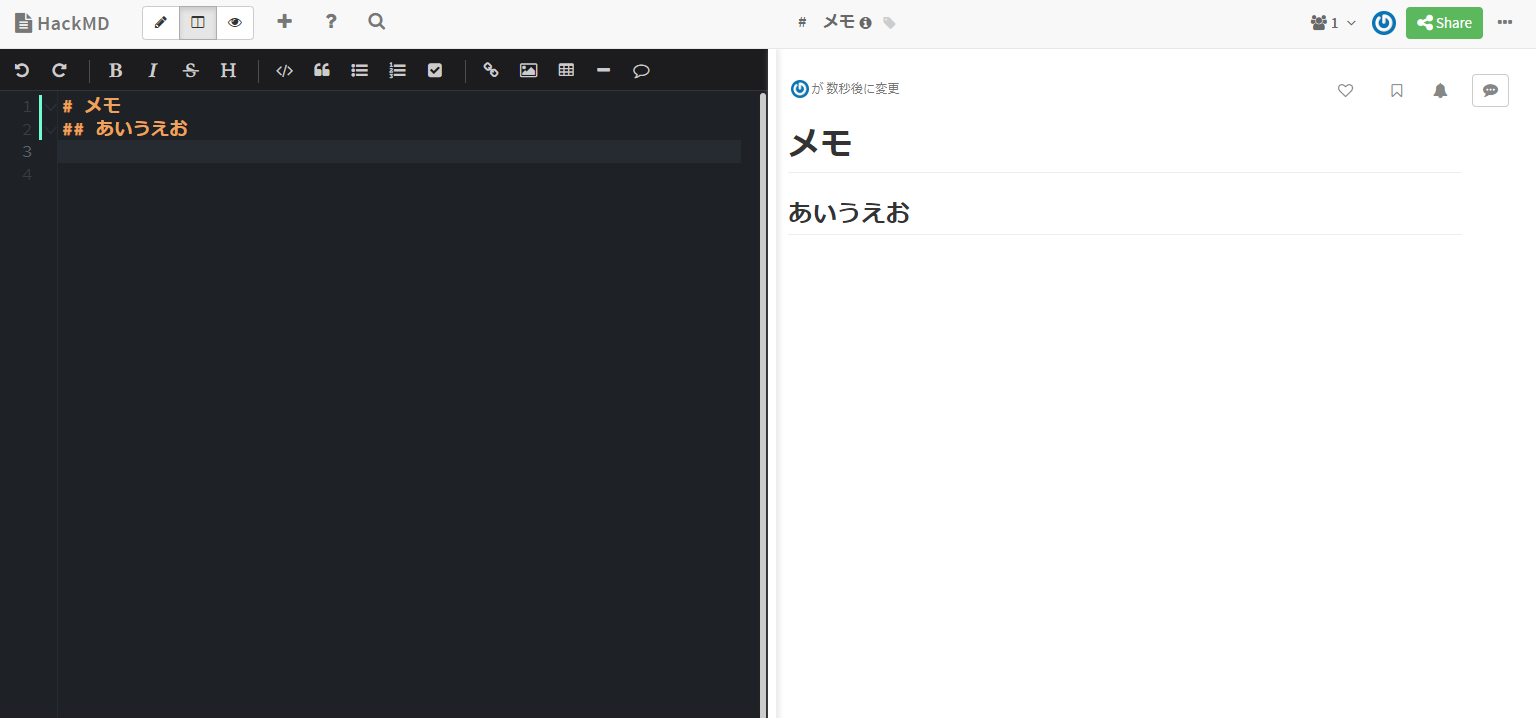
- プレゼンモード機能
- 権限設定機能
プレゼンモード機能を使えば、プレゼンに使う資料をMarkdown記法で見やすく作れます。
メンバーごとに「編集・閲覧可能」「閲覧のみ」など権限を設定して共有できるので、セキュリティも万全です。
<HackMDの注意点>
- Markdown記法の知識が必須
- ヘルプ機能が乏しい
HackMDはMarkdown記法に特化したメモアプリなので、利用するにはMarkdown記法の知識が必須です。
利用しているユーザーからは「ヘルプ機能が乏しく使いこなすのが難しい」という声があります。(参考:ITreview)
<HackMDの料金体系>
- 無料:無料
- プライム:$8USD/ユーザー/月(月払い)
- 企業:要問合せ
関連記事: HackMDとは?使い方や料金・評判まで紹介
【Dropbox Paper】チームでメモを共同作成できるアプリ
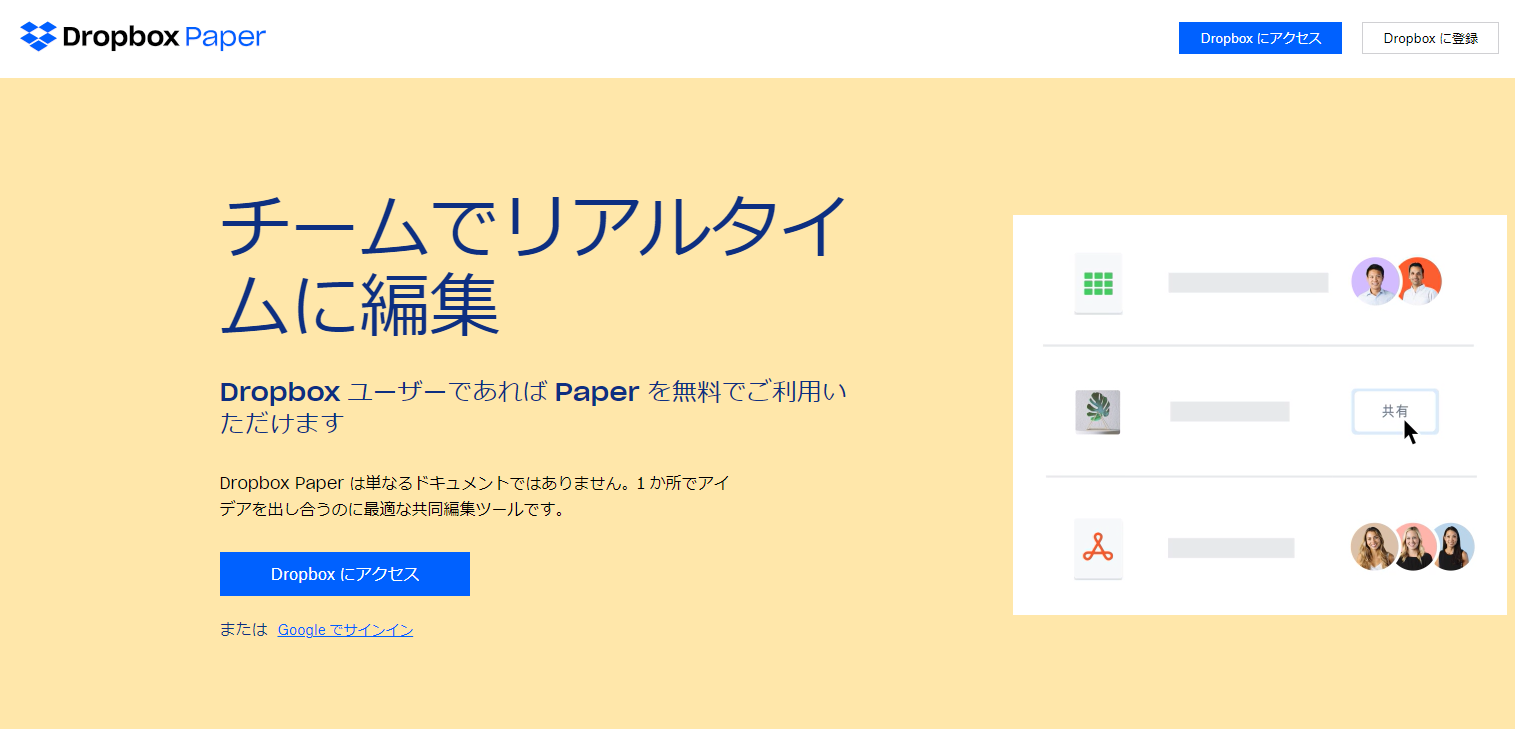
<Dropbox Paperの特徴>
- 会議で活用できる
- タスク管理機能がある
カレンダーと連携させて、特定の会議に必要な資料やメモを簡単に探し出せるうえに、議事録も作成できます。
タスクを作成してほかの社員に割り当てたり、期限を追加したりできるタスク管理機能が搭載されています。
<Dropbox Paperの機能・使用感>

- テンプレート機能
- コードブロック機能
プロジェクト管理や議事録など、各作業に向けたテンプレートが豊富に用意されているので、見やすい文書を簡単に作成できます。
コードブロック機能を使えば、さまざまなプログラミング言語を使ってメモを作成できます。
<Dropbox Paperの注意点>
- 情報整理がしづらい恐れもある
- スマホとの同期がうまくいかない場合がある
メモは作成順に表示されるため、整理するにはフォルダごとに分けるなどの操作が必要です。
利用しているユーザーからは「スマホとの同期に問題があり不便」という声があります。(参考:ITreview)
<Dropbox Paperの料金体系>
以下「Dropbox」のプランのいずれかに登録すると、Dropbox Paperも使えます。
- Basic:無料
- Plus:1,500円/ユーザー/月(月払い)
- Essentials:2,400/月/ユーザー/月(月払い)
- Business:1,800円/ユーザー/月(月払い)
- Business Plus:2,880円/ユーザー/月(月払い)
- Enterprise:要問い合わせ
【Milanote】手書きで自由にメモを作成できるアプリ
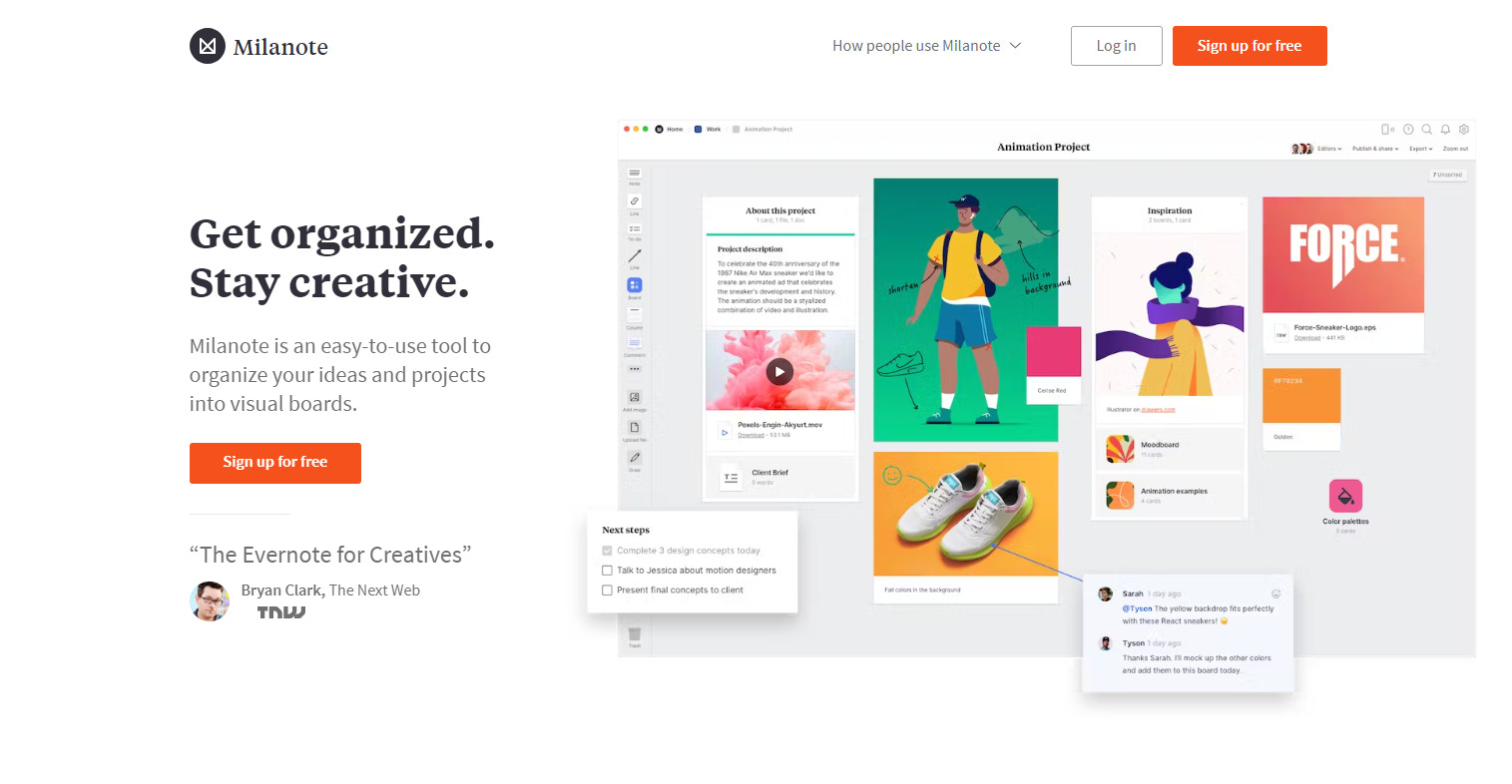
<Milanoteの特徴>
- 自由にメモを作成できる
- 画像やファイルをアップロードできる
ホワイトボードのような仕様の「Board」には、テキストや手書きで自由にメモを作れます。また、チームで共同編集してブレインストーミングにも活用できます。
JPG、PDF、Wordなど、さまざまな種類の画像やファイルをアップロードできます。
<Milanoteの機能・使用感>

- Webクリッパー機能
- コメント機能
Webクリッパー機能を使えば、サイトからテキストや画像をワンクリックでメモに添付できるので、サイトから得たアイデアも簡単に残せます。
他の人が作成したメモにコメントを残せるので、チームでの共同作業に便利です。
<Milanoteの注意点>
- フォルダで階層管理できない
- 無料プランではファイルのアップロード制限がある
- 文字修飾機能が乏しい
Milanoteはフォルダで構造的に管理できないので、「どのメモがどこにあるか分からない」といった事態が起こる可能性があります。
無料プランでアップロードできるファイル数は10枚までとなっています。
利用しているユーザーからは「文字のフォントを修飾する機能が乏しい」という声があります。(参考:Capterra)
<Milanoteの料金体系>
- 無料プラン:無料
- 個人向けプラン:$12.50/ユーザー/月(月払い)
- チーム向けプラン:$49〜/月(年払い、10人〜)
<比較表>無料から使えるエンジニアにおすすめなメモアプリ
以下は、エンジニアにおすすめなメモアプリ3選の比較表です。(左右にスクロール可)
| HackMD | Dropbox Paper | Milanote | |
|---|---|---|---|
| 特徴 |
Markdownで共同編集できるメモアプリ |
チームでメモを共同作成できるアプリ |
手書きで自由にメモを作成できるアプリ |
| 同時編集機能 |
【〇】 |
【〇】 |
【〇】 |
| 手書き入力機能 |
【×】 |
【×】 |
【〇】 |
| 注意点 |
Markdown記法の知識が必須 |
スマホとの同期がうまくいかない場合がある |
フォルダで階層管理できない |
| 料金 |
・無料プランあり
・有料プランは$8USD/ユーザー/月~ |
・無料プランあり
・有料プランは1,500円/ユーザー/月~ |
・無料プランあり
・有料プランは$12.50/ユーザー/月~ |
| 公式サイト |
「HackMD」の詳細はこちら |
「Dropbox Paper」の詳細はこちら |
「Milanote」の詳細はこちら |
それぞれのアプリごとに特徴や注意点が異なるので、以上の表を参考にして自社の用途に合ったツールを使いましょう。
即実践!メモアプリの便利な活用術3選
ここでは、メモアプリの便利な活用術を3つご紹介します。以下を実践したチームは、メモの内容を効果的に業務へ役立てています。
(1)見出しや箇条書きを活用する
まずは、メモアプリの活用術として、見出しや箇条書きの活用が挙げられます。
文章を羅列しただけのメモでは、要点が分からなかったり、ほかの話題と内容が混ざったりして、あとから見返したときに分かりづらいリスクがあります。そこで、見出しや箇条書きを使えば、文章構造が可視化されて、重要なポイントも明確になるのです。
また、一般的なメモアプリには、箇条書きをはじめとした「文章装飾機能」が備わっています。要点を分かりやすくするためにも、積極的に活用しましょう。
(2)ToDoリストを活用する
次に、ToDoリストを活用することもポイントです。
メモアプリにタスクを集約してリスト化すれば、一目でやるべきことが分かります。また、アプリではメンバー全員のタスクも見られるため、進捗管理にも役立つのです。
このように、メモアプリでToDoリストを活用すると、タスクの抜け漏れを防ぎやすくなって業務を正確に進められます。
(3)画像や書類を貼り付ける
最後に、画像や書類をメモに貼り付ける使い方もあります。
文章だけでは伝わりづらい内容も、画像や書類を貼り付ければ、視覚的に分かりやすく情報を記録できます。たとえば、「自社製品の情報メモに実物の画像を載せる」「議事録と共有資料を併せて保存する」などが効果的です。
また、メモアプリから直接ファイルをアップロードできれば、PCのフォルダからメールで画像を転送する手間も省けます。
おすすめのシンプルなメモアプリ7選や選定ポイントまとめ
ここまで、おすすめのシンプルなメモアプリ7選や選定ポイント、活用術を中心にご紹介しました。
メモアプリを選ぶうえは「マルチデバイスに対応しているか」や「利用用途に合っているか」がポイントになります。また、多機能なアプリは使いこなせない恐れがあるので「操作がシンプルか」も重視しなければなりません。
ただし、メモを書き込めるだけで共有機能がないアプリは、複数人で業務を進めるビジネスには適しません。したがって、「メモを作成・共有する機能に過不足がないアプリ」が求められます。
結論、エンジニアが使うべきアプリは、導入即日で使えるほどシンプルなので、ほかのチームメンバーともすぐに使えるメモアプリの「Stock」一択です。
無料登録は1分で完了するので、ぜひ「Stock」を導入して、メモをビジネスで活用しましょう。



